بروزرسانی گوشی های اندرویدی بسته به اینکه دستگاه متعلق به چه شرکتی باشد به چندین ماه زمان نیاز دارد. معمولا گوگل به عنوان توسعه دهنده اندروید نسخه های جدید را ابتدا برای تلفن های هوشمند پیکسل عرضه می کند و سپس سایر کمپانی ها هستند که نسخه های اختصاصی شده خود را برای کاربران دستگاه های خود منتشر می کنند. این بروزرسانی ها عموما به صورت OTA انجام می شوند: یک پیام روی نمایشگر گوشی ظاهر می شود که نشان می دهد فایل های بروزرسانی برای دستگاه شما آماده شده اند و باید آنها را از طریق خود گوشی دانلود و نصب کنید. این روش ایده آل ترین راه آپدیت کردن یک تلفن هوشمند است اما به دفعات دیده شده شرکت ها زمان بندی های مختلفی را برای عرضه یک بروزرسانی یکسان برای نقاط مختلف جهان در نظر می گیرند که باعث می شود بسیاری از کاربران به دنبال آپدیت کردن دستی گوشی های خود باشند. اخیرا بروزرسانی اندروید 8 برای گلکسی اس 8 و اس 8 پلاس سامسونگ منتشر شده است. اگر جزو کاربرانی هستید که هنوز فایل های مربوط را دریافت نکرده اید این راهنمایی به شما کمک خواهد کرد دستگاهتان را به جدید نسخه از سیستم عامل اندروید ارتقا دهید.
پیش از هر کاری باید به چند نکته توجه داشته باشید. اول آنکه اگر در حال حاضر دستگاه شما از نسخه هفتم اندروید استفاده می کند با روشی که در ادامه خواهید دید می توانید بدون مشکل بروزرسانی را انجام دهید اما اگر نسخه های بتای اندروید 8 را روی دستگاه خود نصب کرده اید گوشی شما می بایست به تنظیمات کارخانه برگشته و Wipe شود. در نتیجه در این حالت بهتر است ابتدا از فایل های روی گوشی یک نسخه پشتیبان تهیه کنید. همچنین به یاد داشته باشید این راهنمایی برای دستگاه هایی است که از نسخه های مجهز به پردازنده های اگزینوس سامسونگ استفاده می کنند. نکته دیگر آنکه اگر تجربه بروزرسانی به صورت دستی را ندارید بهتر است منتظر نسخه OTA و دانلود خودکار باشید اما اگر از توانایی هایتان اطمینان دارید می توانید مراحل را دنبال کنید. توجه کنید که پیش از انجام کار می بایست ADB را روی سیستم نصب کرده باشید (اگر ADB روی رایانه شما نصب نیست می توانید به مطلب مربوط به راهنمای نصب ADB مراجعه کنید و البته این نکته را هم در نظر بگیرید که بعضی از شرکت های گارانتی کننده تلفن های هوشمند، بروزرسانی دستی گوشی را جزو موارد باطل کننده گارانتی در نظر می گیرند).
آموزش نصب
1- ابتدا شماره مدل دستگاه خود را چک کنید. در صورتی که شماره مدل شما G950F یا G955F باشد می توانید از فایل هایی که در حال حاضر منتشر شده اند استفاده کنید و در غیر این صورت به هیچ عنوان مراحل را ادامه ندهید.
2- بسته به شماره مدل گوشی فایل های زیر را دانلود کنید:
برای G950F:
برای G955F:
3- فایل OTA را روی کارت حافظه گوشی کپی کنید. اگر دستگاه شما از کارت حافظه پشتیبانی نمی کند مشکلی وجود نخواهد داشت اما می بایست از روی رایانه به فایل دسترسی داشته باشید.
4- فیرمورهای Odin دانلود شده در بخش 2 را از حالت فشرده خارج کنید.
5- با نگه داشتن ترکیبی کلیدهای بیکسبی + کم کردن صدا + پاور وارد بخش download mode گوشی شوید
6- ابزار Odin را از این لینک دانلود کرده، اجرا کنید و سپس گوشی را به رایانه متصل کنید.
7- روی گزینه BL در ابزار Odin کلیک کرده و به پوشه ای که فیرمور Odin و فایل های خارج شده از حالت فشرده در آن قرار دارد بروید. سپس روی فایلی که اسم آن با BL آغاز می شود کلیک کنید. همین کار را برای کلید و فایل های AP، CP و Home-CSC نیز انجام دهید.
8- در ابزار Odin روی گزینه start کلیک کنید.
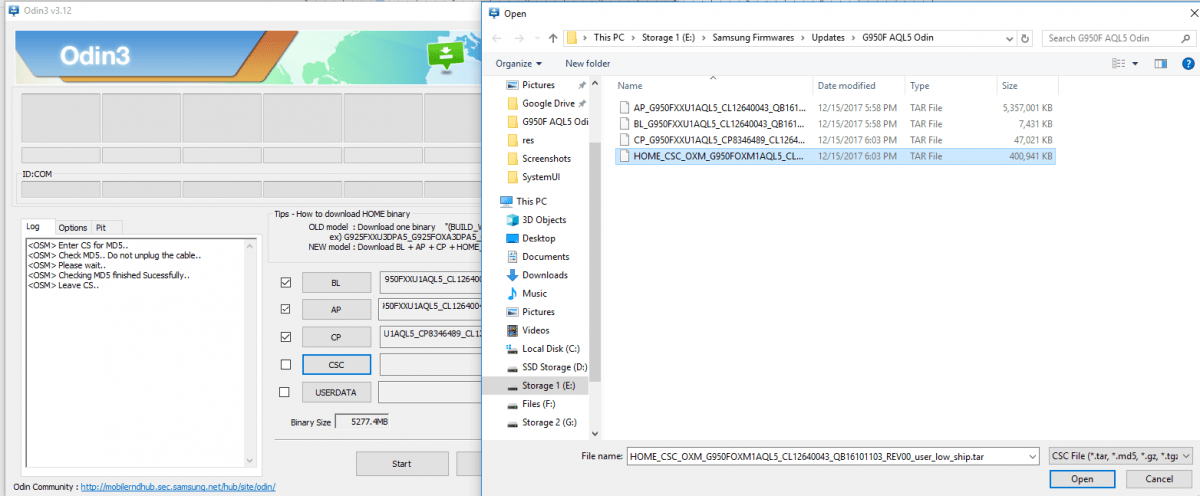
9- دستگاه شما یک بار فلش شده و ریبوت می شود. پس از ریبوت شدن دستگاه را خاموش کنید. سپس با نگه داشتن کلیدهای ترکیبی بیکسبی+ زیاد کردن صدا + پاور وارد بخش ریکاوری شوید.
10-
(برای گوشی های گلکسی اس 8)
اگر از کارت حافظه استفاده می کنید گزینه Apply update from SD card را انتخاب کنید (نحوه حرکت کردن بین گزینه ها به وسیله کلید های تنظیم صدا و روش انتخاب استفاده از کلید پاور است). سپس فایلی به اسم Update.zip را پیدا کرده و انتخاب کنید.
اگر از کارت حافظه استفاده نمی کنید گزینه apply update from ADB را انتخاب کنید. سپس در رایانه و در محلی که فایل ها در آن قرار دارند با استفاده از کلیدهای ویندوز + R و نوشتن عبارت CMD یک پنجره کامند باز کنید. در اینجا عبارت زیر را تایپ کرده و کلید اینتر را فشار دهید (در فضای مشخص شده آدرس مسیری که به فایل update.zip منتهی می شود را تایپ کنید:
“—————-” adb sideload
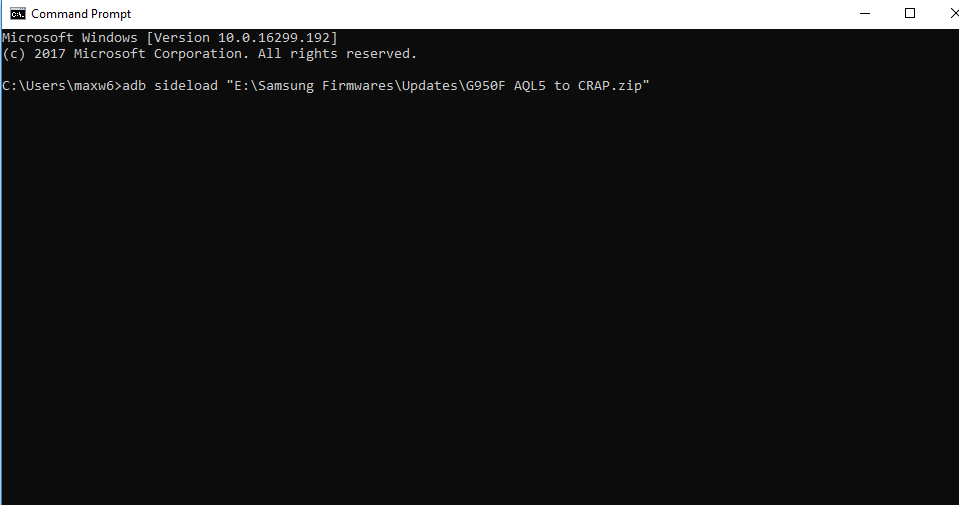
(برای گوشی های گلکسی اس 8 پلاس)
اگر از کارت حافظه استفاده می کنید apply update from SD Card را انتخاب کنید و سپس فایلی به نام G955F AQL5 to ZRA5.zip را پیدا کرده و انتخاب نمایید. منتظر باشید تا دستگاه شما مجددا بارگزای شود. حالا دستگاه را یک بار دیگر خاموش کنید، با کلیدهای بیکسبی+زیاد کردن صدا+پاور وارد بخش ریکاوری شوید و مجدا apply update from SD Card را انتخاب کنید. این بار باید فایلی به اسم G955F ZRA5 to CRAP.zip را پیدا کرده و انتخاب نماید.
اگر از کارت حافظه استفاده نمی کنید Apply update from ADB را انتخاب کرده و روی رایانه یک کامند با کلیدهای ویندوز+R و نوشتن CMD باز کنید. در پنجره دستور عبارت زیر را تایپ کنید (در فضای خالی باید مسیر فایل G955F AQL5 to ZRA5.zip را بنویسید:
“—————-” adb sideload
منتظر بارگذاری مجدد دستگاه باشید. پس از روشن شدن گوشی مجددا آن را خاموش کنید و سپس با نگه داشتن کلیدهای بیکسبی+زیاد کردن صدا+پاور وارد بخش ریکاوری شوید و گزینه Apply update from ADB را انتخاب کنید. در نهایت عبارت زیر را در پنجره کامند تایپ کنید (فضای خالی محل تایپ مسیر منتهی به فایل G955F ZRA5 to CRAP.zip است):
“—————-” adb sideload



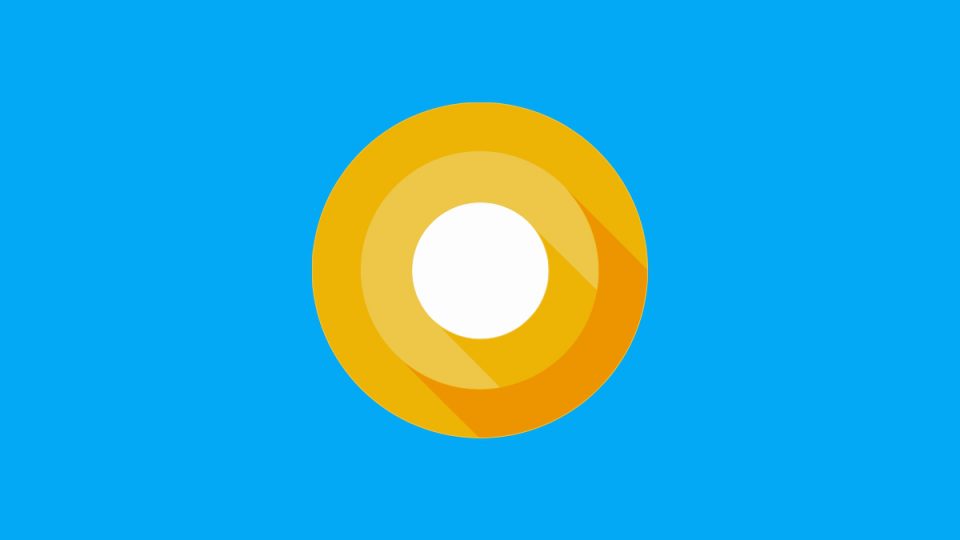























کلید بیکسبی همونه که به صورت تکی رو لبه کناری گوشی هست. یکی پاور هست برای روشن و خاموش کردن و اون یکی تکی میشه بیکسبی. فایل OTA رو میتونید از لینک زیر بگیرید:
android 8.1 ota ([url]”https://developers.google.com/android/ota”[/url])
سلام
من فایلها G950F رو دانلود کردم
فایل OTA رو از کجا بیارم ؟داخل کدوم یکی از اینهایی هست که دانلود کردم ؟
کلید بیسیکی کدوم ها هستن ؟
ممنون میشم دقیقتر حدال امکان سلیس توضیح بدید
سلام آقای یوسفی، بنده با اجازه شما پست شما رو کپی می کنم و بر روی وبسایت هپتاوب دقیقا با ذکر اسم شما به عنوان نویسنده در پایین پست و همراه با لینک به پست اتون قرار می دهم، در صورتی که مشکلی در خصوص کپی رایت وجود داشت لطفا به ما پیام دهید و فورا پست رو حذف خواهیم کرد.
A.R.F.R
بطور نگران کننده ای افراطی و عصبی هستی :emoji3 . اگه یه گوشی سامسونگ خریدی و چوب خوردی به بقیه گوشیهای سامسونگ تعمیمش نده . با htc حال کن و لذت ببر و کاری به دیگران نداشته باش . اینو تو زندگیت یاد بگیر که به چیزی که به تو مربوط نمیشه سَرَک نکشی و اصاب خودتو خورد نکنی .
نمی خواستم بگم ولی سامسونگ مزخرف ترین شرکت و بی کیفیت ترین گوشی ها رو تولید می کنه خریدن سامسونگ = دور ریختن پول در ضمن ui سامسونگ خیلی مسخرس
ترولی بیش نیستی. همون اچ تی سیتو استفاده کن و فضولی بقیه رو نکن. هرکس ار گوشی دوس داره میخره. الان که در حال حاضر همین اندروید ۷ سامسونگ به کل هیکل htc می ارزه.:-q
اه مگر برای سامسونگ نیومده من که الان 1 ماهی می شه که آپدیت اش برای htc 10 اومده.?? حالا هی برید سامسونگ بخرید. راستی از انفجار ها چه خبر. ???